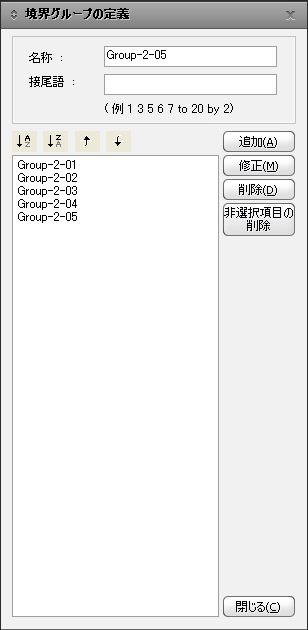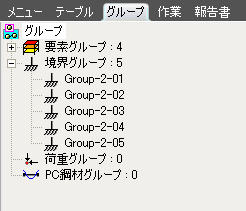境界グループの定義
境界グループの生成や削除、グループの名称の修正を行います。特定の境界条件が入力された節点や要素に、境界グループとして
名称を与える時使用します。
複雑なモデルで、施工段階や要素の用途、幾何学的特性などを考慮して、頻繁に選択される境界条件を持つ節点と要素を境界
条件のグループに指定して名前を与えておくと、再度同じ選択をする時、名前を呼び出すだけで簡単に対象を選択したりアクティブに
したりできるようになります。主に、橋梁の施工段階解析で施工段階別のモデルに境界条件を定義する時に使われます。
それぞれの境界グループに境界条件を割り当てるためには、まず境界グループの定義でグループを定義します。
次に、ツリーメニューのグループタブで、希望する境界条件を持つ節点と要素を選択して、ドラッグ・アンド・ドロップ方式で割り当てるか、
境界条件の入力の時に境界グループ名を指定し、境界条件設定と同時にその境界条件をグループに割り当てます。
リボンメニュー : モデル > フレーム定義 > 境界グループの定義
ツリーメニュー : メニュー タブ > グループ > 境界グループの定義
ツリーメニュー : グループタブ > 境界グループのポップアップメニュー利用
|
|
|